Οι ρυθμίσεις ισοσταθμιστή στο τυπικό Windows Media Player είναι σχεδόν οι ίδιες με τις άλλες συσκευές αναπαραγωγής. Αυτή η συσκευή αναπαραγωγής διαθέτει λειτουργία χειροκίνητης διαμόρφωσης και επιλογή βέλτιστων ρυθμίσεων για διαφορετικά μουσικά είδη.
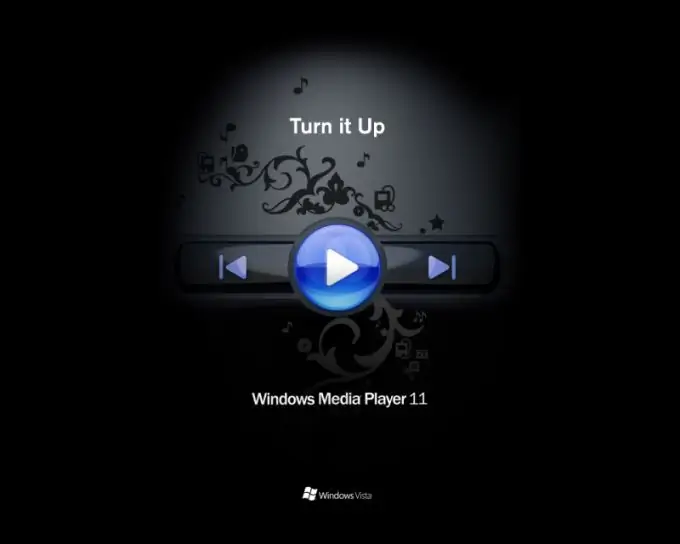
Απαραίτητη
Πρόγραμμα Windows Media Player
Οδηγίες
Βήμα 1
Κάντε κλικ στην οθόνη Equalizer στο πάνω μέρος του παραθύρου του Windows Media Player. Εάν γνωρίζετε πώς να ρυθμίσετε τον ισοσταθμιστή, κάντε το χειροκίνητα χρησιμοποιώντας τον ειδικό πίνακα στα δεξιά. Εάν ρυθμίζετε τον γραφικό ισοσταθμιστή για πρώτη φορά, χρησιμοποιήστε την τυπική ρύθμιση, η οποία μπορεί να φορτωθεί από το αναπτυσσόμενο μενού σύμφωνα με τη μουσική που ακούτε πιο συχνά - τζαζ, μπλουζ, folk, hip-hop κ.ο.κ. επί.
Βήμα 2
Μπορείτε επίσης να κατεβάσετε ορισμένες ρυθμίσεις ισοσταθμιστή από το Internet εκ των προτέρων σε ειδικούς ιστότοπους. Σε αυτήν την περίπτωση, η διαμόρφωση γίνεται χειροκίνητα, αλλά όλες οι τιμές για τους ρυθμιστές γράφονται στις οδηγίες. Ρυθμίστε το ευρετήριο με το αντίστοιχο όνομα για να αλλάξετε τη ρύθμιση ισορροπίας ήχου.
Βήμα 3
Διαβάστε προσεκτικά τη λεπτομερή διαμόρφωση του μοντέλου του μεγαφώνου σας για να πλοηγηθείτε στις κατάλληλες ρυθμίσεις για την εφαρμογή σας. Μερικές φορές, παρά το γεγονός ότι η ρύθμιση ισοσταθμιστή είναι η ίδια, ο ήχος είναι διαφορετικός λόγω των διαφορών στο εύρος συχνοτήτων που αναπαράγουν τα ηχεία. Επίσης, όλα μπορεί να εξαρτώνται από την επιλογή ψηφιοποίησης της εγγραφής βίντεο - υπάρχουν αρκετές στιγμές που μπορούν, με τον έναν ή τον άλλο τρόπο, να επηρεάσουν την επιλογή σας για τη βέλτιστη διαμόρφωση.
Βήμα 4
Κατά τη ρύθμιση του ισοσταθμιστή στο Windows Media Player, μην ξεχνάτε ότι ο ήχος των ηχείων ή των ακουστικών σας ελέγχεται κυρίως από τις ρυθμίσεις της κάρτας ήχου σας. Για να το κάνετε αυτό, ανοίξτε το βοηθητικό πρόγραμμα που είναι υπεύθυνο για τις ρυθμίσεις του. Συνήθως βρίσκεται στον πίνακα ελέγχου του υπολογιστή σας, ή σε ορισμένες περιπτώσεις ελαχιστοποιείται στο δίσκο στη γραμμή εργασιών στην κάτω δεξιά γωνία.
Βήμα 5
Βρείτε το μενού "Equalizer" και απενεργοποιήστε το εάν θέλετε να ελέγχεται η αναπαραγωγή μόνο μέσω των ρυθμίσεων του Windows Media Player.






